Содержание
- Скачать Forkplayer для Samsung Smart TV
- Что такое Forkplayer для LG Смарт-ТВ
- Возможности приложения Forkplayer 2.5
- Аналоги
- Свежие DNS для Forkplayer на LG Смарт-ТВ 2022 года
- Как установить Forklayer для LG Smart-TV
- Настройка Forkplayer на LG Smart TV
- Возможные проблемы и их решение
- Что такое ForkPlayer для Смарт ТВ
- Возможности приложения ForkPlayer
- Как установить ForkPlayer
- Как установить ForkPlayer с флешки
- Как установить ForkPlayer для Samsung путём смены DNS
- Как установить ForkPlayer для LG Smart TV через DNS
- Установка виджета с флешки на LG (Netcast, WebOS)
- Настройка ForkPlayer
- Как удалить приложение


Forkplayer — это программа для просмотра сторонних плейлистов, аудио, видео, потокового видео и изображении популярных форматов (xml, mp3, jpeg, hls) на телевизоре с функцией смарт-тв в сети интернет.
Отличается от сайтов для просмотра фильмов (Онлайн-кинотеатры) тем что для FXML-порталам которые располагаются внутри forkplayer не нужны для использования клавиатура и мышь, а используется пульт от смарт телевизора. Также внутри приложения имеются целая эко-система, например медиаплееры для фильмов и потокового видео, смотреть тв из торрентов, да даже настроить прогноз погоды.
Forkplayer это виджет который не требователен к ресурсам вашего телевизора или приставки и не имеет рекламы за исключением фильмов в онлайн кинотеатрах. В ресурсе устроено всё так чтобы пользователь смог включать плейлисты удобно и легко.
Forkplayer поддержка (Vip) — Необходимо в первую очередь как уверяет администрация для реализации дополнительного и поддержании текущего функционала и никак не влияет на скорость и работу сторонних плейлистов.
В телевизорах смарт тв, таких как: LG, Samsung, Sony и т.д. используется установка в основном через DNS (не рекомендуется разработчиком) данный способ самый легкий так как позволяет запускать напрямую форкплеер через приложение на телевизоре, или с помощью кнопки на пульте как у LG Ivi.
Есть также второй способ установка с флешки он сложнее и надо делать больше манипуляции, но взамен вы получаете безопасный вариант и кстати флешка будет нужна всегда.
Также существует вариант скачать forkplayer через браузер на некоторых брендах телевизоров таких как Hisense.
Для того чтобы скачать forkplayer на lg смарт тв с помощью dns необходимо иметь подключение к интернету и сделать следующее:
- Заходим в настройки (Кнопка шестерёнки на пульте)
- Заходим в сеть и подпункт подключение с помощью кабеля и сети Wi-fi
- Нажимаем в самом низу кнопку изменить и меняем сервер dns на 85.17.30.89 или 195.88.208.101
- Далее скачиваем приложения для DNS 85.17.30.89 — Accu Weather, Боевики и Детективы.
- Для Dns 195.88.208.101 надо скачать приложение Ivi.
- Запустить приложения в зависимости от DNS и убедиться что заработал Forkplayer.
Если у вас в магазине приложении Lg нету необходимых приложении, поменяйте регион на Россию или Украину.
Dns адреса Forkplayer для телевизора LG
- Нажимаем на кнопку Smart на пульте LG и выбираем магазин приложении LG Content Store.
- Далее в нём нажимаем на кнопку поиска и вбиваем Media Station X.
- Запуска Media Station X и ищем меню Start parameters там необходимо прописать msx.lnka.ru.
- После данных манипуляции в загрузчике приложении Forkplayer появится и начнёт работать.
Скачать Forkplayer для Samsung Smart TV
Для того чтобы установить Forkplayer на телевизор самсунг смарт тв на системе Maple (2010-2015) нам потребуется сделать несколько шагов:
- Открыть Smart Hub, специальная кнопка на пульте.
- Далее войти под специальным логином develop и поле пароль оставляем пустым или так же вбиваем develop. Если появляется ошибка, необходимо сбросить Smart Hub на заводские настройки.
- Далее выбираем любое приложение в смарт хабе и нажимаем на кнопку TOOLS на пульте или если у вас нет клавиш с надписями, то просто удерживаем центральную кнопку до появления меню синхронизации.
- Выбирает Разработка или настройки IP.
- В появившееся поле вписываем IP 85.17.30.89 или 46.36.222.114.
- Нажимаем на кнопку «Синхронизация Приложении Пользователя».
- После успешной синхронизации, Forkplayer появится в вашем смарт хабе.
- Нажимаем на кнопку Setting для вызова настроек
- В меню выбираем пункт Общие — выбираем Сеть и нажимаем Состояние Сети
- Выбираем Настройки IP и далее Настройки DNS
- По умолчанию стоит Получать автоматически, меняем на Ввести вручную и нажимаем ок.
- Далее вводим 195.88.208.101 для запуска Forkplayer через Ivi или 85.17.30.89 через Tvigle или Accu Weather.
Актуальные DNS для Запуска Forkplayer в Самсунг Смарт ТВ
- Переходим в магазин приложении Смарт телевизора Samsung
- Нажимаем на кнопку поиск (Лупа) и вписываем Media Station X
- Запускаем приложение Media Station X ищем меню Start parameters там необходимо прописать msx.lnka.ru.
- После данных манипуляции в загрузчике приложении Forkplayer появится и начнёт работать.
В данном примере прилагается способ через замену DNS для установки Forkplayer.
- С помощью кнопки меню попадаем в раздел сеть и делаем подключение заново
- Вас попросить выбрать режим настройки, нажимаем на специалист
- Далее необходимо выбрать метод подключения к сети интернет (Провод или Wi-fi)
- Когда вы попадёте в раздел Настройки IP выбирайте метод Вручную
- В строчку первичный DNS вбиваем 85.17.30.89 (Либо же из таблице выше, если приложения имеются).
- В строчку вторичный DNS я советую вбить 8.8.8.8 или 8.8.4.4 для того чтобы если сервис будет не работать вы сможете пользоваться другими приложением, такими как Youtube.
- В следующем пункте вас может спросить про прокси-сервер нажимаете нет.
- Сохраняем все настройки и нажимаем подключиться.
- Обязательно смотрите чтобы приложение из таблицы выше было установлено, запускаете его и пользуйтесь Forkplayer.
Для установки Forkplayer для Sony на Android нам понадобится первым делом файл с расширением .apk. Скачать вы его можете с офф сайта по ссылке Forkplayer Android всегда последней версии.
- Закачиваем apk файл приложения на флешку
- Вставляем флешку в телевизор
- Устанавливаем с флешки
- Запускаем
Если не получается установить, или вы не можете найти флешку в телике. Тогда необходимо скачать любой файловый менеджер и открыть флешку оттуда, я лично делал так.
Для того чтобы установить Forkplayer на андроид приставку нам понадобится выполнить несколько шагов:
- Запустить браузер, и зайти в поисковую систему (желательно яндекс)
- Пишем скачать apk файл Forkplayer
- Выбираем сайт из выдачи, нажимаем на кнопку скачать
- Скаченное расширение файла должно быть .apk
- Ищем данное приложения с помощью загрузок или файлового менеджера (ES Проводник) и устанавливаем
- Запускаем приложение Forkplayer.
Если на вашем телевизоре ОС не андроид, тогда эта инструкция для вас:
- Заходим в настройки => Параметры сети
- Далее щёлкаем на статическая конфигурация
- DNS 1
- Туда вписываем ip адрес 085 017 030 089 и нажимаем готово
- Запускаем Megogo или Accu Weather
После данных манипуляции приложение Forkplayer должно работать без проблем на телевизоре Philips.
Viera
Для того чтобы установить forkplayer на телевизор Panasonic нам понадобится поменять сетевые настройки DNS, сделать это довольно легко.
- Заходим в настройки
- Щелкаем на сетевые настройки
- Меняем Dns на выбор: 85.17.30.89 или 195.88.208.101
- Запускаем приложение WoWtv
- Должен запустить Forkplayer
Данная ошибка появляется если вы неправильно ввели адрес ресурса или в данный момент на данном ресурсе проводятся технические работы. Также посмотрите внимательно не блокируется ли доступ к ресурсу с помощью телефона или компьютера работающего в той же сети через браузер.
При возникновении ошибки соединения внимательно посмотрите правильно ли вы ввели адрес сервера. Если он правильно введён, а вы всё равно получаете ошибку поменяйте тип плеера.
ForkPlayer – многофункциональное приложение для просмотра различного контента в режиме online. Эта программа поможет быстро найти фильмы, сериалы или музыкальные клипы в хорошем качестве, обработав массу источников с открытым доступом. Далеко не каждый пользователь знает, как установить ForkPlayer на Smart TV от компании LG. Это чрезвычайно важное приложение для владельцев старых телевизоров, на которых не работает YouTube. Программа способна полноценно заменить данный сервис.
Этот виджет на телевизор уже несколько раз обновлялся. Актуальная версия для Смарт ТВ LG – Fork Player 2.5. Обновленное приложение было выпущено еще в 2017 году. Вкратце перечислим основные преимущества данной программы:
- создание вкладок для сохранения контента после выхода из приложения. Чтобы активировать данную опцию, зайдите в раздел «Начальная группа». Здесь вы сможете продолжить работу с места, на котором остановились;
- наглядная иллюстрация процесса поиска информации. Пользователь сможет в любой момент остановить его, если необходимый файл найден, достаточно нажать на соответствующую клавишу пульта ДУ;
- ForkPlayer для LG Смарт ТВ поддерживает тонкую систему настройки различных параметров изображения: яркость, контрастность;
- простая система навигации, позволяющая при необходимости вернуться в прошлый раздел путем нажатия на специальную кнопку;
- во время загрузки данных на экране телевизора появляется зеленая полоса, наглядно иллюстрирующая длительность этого процесса.
Каждый пользователь сможет скачать бесплатно ForkPlayer на LG . Сделать это можно несколькими способами, каждый из которых мы подробно рассмотрим. Наличие специальных знаний не является обязательным критерием. Все можно сделать самостоятельно, при условии соблюдения экспертных рекомендаций. Понимание того, как настроить ForkPlayer сделает процесс использования Smart TV еще более комфортным.
Телевизоры южнокорейского бренда LG работают под управлением операционной системы WebOS. В фирменном магазине нет нужного приложения, поэтому настройка ForkPlayer невозможна. Это вполне естественное явление. Например, в маркете операционной системы Tizen, на основе которой функционируют Samsung Smart TV, также отсутствует данная программа.
Чтобы скачать ForkPlayer, нужно зайти в магазин FokStore . Например , это можно сделать путем смены DNS-сервера или инсталляции программного обеспечения с внешних носителей. Подробно рассмотрим каждый из этих вариантов.
Онлайн эмлуятор ForkPlayer (версия 2.5)
Мало кто знает, но запуск c флешки ForkPlayer – это более простая альтернатива инсталляции приложения путем смены DNS-сервера. Однако помните, что спектр доступного для воспроизведения контента будет довольно ограничен. Для открытия полноценного доступа, нужно скачать на ПК программу Remote ForkPlayer. Одноименную функцию следует сделать активной в базовых параметрах ТВ.
Процедура инсталляции ForkPlayer на LG Smart TV может осуществляться двумя способами. Сейчас подробно рассмотрим каждый из них. Пользователи смогут подобрать наиболее оптимальный для себя вариант, отталкиваясь от собственных предпочтений.
Скачать Remote Fork на ПК
Скачать FolkPlayer на LG Smart TV для установки на флешку
Чтобы установить приложение на LG Смарт ТВ и Remote ForkPlayer , придерживайтесь простой пошаговой инструкции:
- Сначала необходимо разархивировать приложение уже непосредственно на внешнем носителе информации.
- Авторизуйтесь в персональной учетной записи на телевизоре.
- Вставьте в один из свободных разъемов USB накопитель памяти.
- Когда телевизор идентифицирует подключенное устройство, возьмите пульт управления и нажмите на кнопку с иконкой в виде домика. Двигайтесь стрелкой вправо до того момента пока не увидите в перечне Лаунчера необходимый виджет.
- Запустите приложение. Чтобы разблокировать полноценный доступ к сервису, откройте на компьютере программу Remote ForkPlayer.
Следуя этим простым пунктам , можно быстро настроить корректную работу приложения. Обязательно активируйте в настройках телевизора параметр «RemoteFork».
Старые телевизоры от южнокорейского бренда функционируют под управлением операционной системы Netcast. Это означает, что установка ForkPlayer на LG Smart TV будет осуществляться несколько по-другому принципу. Техника с этой ОС выпускалась известным производителем в период с 2010 по 2013 год. Придерживайтесь простой пошаговой инструкции:
- Начать нужно с распаковки содержимого архива ForkPlayer на внешнем носителе, который будет в дальнейшем вставлен в USB разъем телевизора. Обязательно войдите в свою учетную запись на Smart TV.
- Откройте главное меню, а потом переключитесь в раздел «Мои приложения». Этот блок расположен в правом нижнем углу экрана.
- Переключитесь на вкладку «Мои приложения на USB».
- Запустите программу, которая была предварительно записана на флешку.
- Для открытия полноценного доступа ко всем функциональным возможностям телевизора, откройте на ПК или лэптопе программу Remote ForkPlayer, предварительно активировав опцию «RemoteFork» в настройках Smart TV.
Что делать, если ForkPlayer для Смарт ТВ LG все равно не открывается или работает некорректно? Выходом из этой ситуации станет форматирование внешнего носителя. Возможно, придется изменить файловую систему флешки или жесткого диска.
Установка Forkplayer на LG также возможно путем изменения ДНС адреса . Процесс выполнения этой операции во многом будет зависеть от года выпуска и операционной системы Smart TV. Сейчас подробно рассмотрим каждый из вариантов.
Первый способ подойдет владельцам телевизоров LG, которые были выпущены после 2010 года. Они могут работать как под управлением прошивки WebOS, так и на основе операционной системы Netcast. Пошаговая инструкция:
- Используя пульт, зайдите в главное меню.
- Переключитесь на раздел, в котором можно изменить параметры подключения Smart TV к интернету.
- Перейдите на вкладку « Сервер ДНС ».
- Откроется новое диалоговое окно, в которое нужно ввести один из адресов. Если вы хотите запустить приложение ForkPlayer, тогда введите – 85.17.30.89. С помощью адреса 217.79.190.156 можно запустить магазин ForkStore, в котором представлено больше различных программ.
- Если вы решили ввести первый адрес, тогда в новом окне следует переключиться на вкладку «Premium». Здесь вы сможете активировать несколько полезных функций: телевидение, радио или vTuner.
Довольно простой и понятный способ установки ForkPlayer для телевизоров LG . Есть также альтернативная инструкция для владельцев телевизоров от южнокорейского бренда с операционкой WebOS или Netcast версии: 2.0, 3.0, 4.0, 4,5. Придерживайтесь следующего алгоритма:
- Откройте сетевые настройки телевизора. Переключитесь на вкладку «Сетевое подключение».
- Выберите способ, с помощью которого устройство подключено к интернету – LAN или Wi-Fi.
- На экране телевизора появится уведомление о том, что успешно настроено интернет-соединение.
- Выберите список доступных точек доступа или интернет-сетей.
- Воспользуйтесь командой «Расширенные настройки». На телевизионном экране всплывет диалоговое окно для изменения параметров интернет-соединения. Найдите графу для ввода вручную IP-адреса и DNS-сервера (46.36.222.114).
Все, кто ранее заменял DNS , знают, что может возникнуть ошибка соединения. Впрочем, это не повод для беспокойства. Достаточно просто подождать несколько минут, а затем можно постараться подсоединиться к серверу повторно. Преимущественно со второго раза связь налаживается. Если ошибка никуда не исчезла, попробуйте перезапустить телевизор.
Когда соединение будет восстановлено, нажмите на кнопку «Готово». Чтобы запустить приложение, зайдите в «Premium». Здесь необходимо выбрать «Россия ТВ». Поскольку это и есть ForkPlayer. С этим приложением намного удобней работать, если на PC, лэптопе или смартфоне установлена утилита Remote ForkPlayer.
https://www.youtube.com/watch?v=nAzWLjhPs9c
Forkplayer для LG помогает расширить возможности телевизора. Его основное назначение – удобное управление Смарт-ТВ и доступ к основным функциям прибора. Главное достоинство приложения – объединение различных программ и сервисов в доступном для телезрителя месте.
Что такое Forkplayer для LG Смарт-ТВ
Под упомянутым названием скрывается полноценный браузер, предоставляющий зрителям доступ к просмотру телевидения, посещению видеосервисов и просмотру медиафайлов со съёмных носителей. Также программа открывает доступ к виртуальным сервисам и приложениям. То есть, виджет создан для простого использования интерактивных телевизоров.
Возможности приложения Forkplayer 2.5
Функции приложения частично перечислены выше. Но, помимо просмотра видео, посещения сайтов и прослушивания музыки, пользователи способны:
- настраивать качество изображения и внешний вид;
- проводить поиск файлов, прерывая его в нужный момент;
- создавать вкладки;
- быстро переключаться между разделами.
То есть, телезрители получают универсальный кабинет управления телевизором.
Аналоги
Аналогов, полностью соответствующих описанному сервису, в 2022 году не существует. Но пользователи способны обойтись и без дополнительных приложений, поскольку большинство функций интерактивного телевидения доступно без подключения специальных программ.
Свежие DNS для Forkplayer на LG Смарт-ТВ 2022 года
Тем людям, которые уже давно пользуются телевизионным браузером, обычно не требуются свежие DNS, поскольку выбранные изначально параметры подключения сохранили актуальность. При этом, в случае возникновения непредвиденных сложностей, можно повторно пройти процедуру подключения, воспользовавшись старыми данными.
Как подключить клавиатуру и мышь к Самсунг Смарт ТВ: инструкция
Как установить Forklayer для LG Smart-TV
Установка Forkplayer на LG Smart-TV производится несколькими способами:
- с помощью смены DNS;
- через флешку;
- через IDE разработчика.
Перечисленные варианты равнозначны, поэтому выбирать следует тот, который покажется удобнее и проще остальных. В случае возникновения неполадок, стоит перейти к другому методу.
Установка через смену DNS
Существует 2 варианта установки Forkplayer через замену сервера. Они предельно похожи, а различия между подходами вызваны версиями операционной системы, используемой на телевизоре.
Первый способ
Владельцам Smart-TV с последними версиями ПО придётся:
- открыть в меню вкладку, отвечающую за интернет-соединение;
- переключиться на раздел с упоминанием сервера;
- ввести в открывшемся окне адрес 85.17.30.89.
Также допускается введение комбинации 217.79.190.156, открывающую магазин, где можно скачать браузер.
Если у Вас остались вопросы или есть жалобы – сообщите нам
Второй способ
Второй подход предназначен для Смарт-ТВ с устаревшим ПО. Понадобится:
- открыть в настройках вкладку «сетевое подключение»;
- выбрать используемый тип соединения (при выборе wi-fi нужно ввести логин и пароль);
- после открытия окна с перечнем сетей кликнуть пункт «расширенные настройки»;
- ввести DNS для Forkplayer на LG (46.36.222.114).
В случае ошибки повторить попытку подключения через 2-3 минуты.
Установка ForkPlayer на LG webOS через IDE разработчика
Следующий подход требует использования компьютера с актуальной версией Java. ПК следует подключить к той же сети, что и телевизор, после чего останется:
- скачать и установить на ТВ Developer Mode;
- авторизоваться в программе с помощью логина и пароля, используемого для регистрации на сайте разработчиков браузера;
- перевести бегунки напротив функций Dev Mode и Key Server в положение «включено»;
- затем на ПК открыть программу webOS SDK;
- выбрать в настройках LG и ввести ID;
- нажать Generate Key;
- ввести в поле Passphrase код, посмотрев его в приложении Develop Mode;
- провести синхронизацию устройств с помощью кнопки connect;
- после чего останется установить браузер.
Как скачать и установить VLC Media Player для Samsung Smart TV
На этом установка через IDE разработчика завершается.
Установка с флешки
Решившим установить приложение с флешки следует помнить о недостатке подобного метода. Он заключается в ограниченном функционале браузера. Для снятия ограничений потребуется дополнительно установить на ПК Remote Forkplayer и активировать одноимённую опцию в браузере.
Способ №1
Первый способ требует заранее скачать на флешку файл для установки виджета. Если это уже сделано, остаётся:
- подключить флешку к телевизору;
- открыть карту памяти через меню Smart-TV;
- отыскать нужный файл и запустить процесс установки.
Последним шагом станет описанное ранее снятие ограничений функционала.
Способ №2
Второй подход потребует схожих действий:
- подключения к телевизору флешки с установочным файлом;
- авторизации в аккаунте LG;
- перехода в раздел «приложения» и открытие подраздела «приложения на USB»;
- после чего останется найти нужную программу и запустить процесс загрузки.
Настройка Forkplayer на LG Smart TV
На некоторых версиях ПО возникают трудности с подключением Forkplayer для LG Смарт-ТВ. В подобных ситуациях помогает повторная авторизация пользователя через расширенные настройки телевизора. После этого трудности с виджетом исчезают.
Возможные проблемы и их решение
Несмотря на старание разработчиков, полностью исключить неполадки и сбои в работе сервиса невозможно. Следовательно, пользователи должны уметь подключать виджет после ошибок и восстанавливать работу браузера после внезапного отключения.
Чёрный экран при воспроизведении всех IPTV
В случае появления чёрного экрана вместо бесплатной трансляции рекомендуется:
- сменить IPTV;
- поменять формат видеоплеера.
Оба действия способны отнять немало времени, поэтому телезрителям нужно подготовиться к тому, что поиск рабочего IPTV затянется.
Почему так много нерабочих IPTV
Большинство бесплатных каналов нелегальны, поэтому трансляции активно блокируются провайдерами. В результате недавно рабочий эфир моментально становится недоступным для просмотра. Решение в описанных ситуациях лишь одно – поиск рабочей трансляции.
Ошибка 2003 на Samsung Smart TV: причины, что делать
Чёрный экран и не работает видео
В случае появления чёрного экрана на всех транслируемых видео причина неполадок кроется в формате видеозаписи или плеере. Решение предельно просто:
- выбрать другое видео;
- поменять параметры работы видеоплеера.
Иногда помогает выключение и повторное включение телевизора. Повторно скачивать Forkplayer для LG Смарт-ТВ при этом не придётся.
Изменился MAC-адрес, как вернуть старый
Вернуть прежний MAC-адрес получится лишь в случаях, когда нужная информация сохранилась в личном кабинете. Для этого понадобится:
- отвязать текущий адрес в настройках;
- ввести в ставшее пустым поле прежние данные;
- подтвердить совершённые действия.
Иногда справиться с поставленной задачей помогают сторонние приложения.
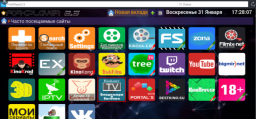
Современные умные телевизоры предлагают пользователям многочисленные возможности, доступные с установкой специального софта, расширяющего функционал. Одним из таких полезных инструментов является ForkPlayer для устройств с функцией Smart TV, с приложением вы получите массу преимуществ, бесплатно открыв доступ к плейлистам с разнообразным контентом в высоком качестве.
Что такое ForkPlayer для Смарт ТВ
ForkPlayer – это браузер, адаптирующийся под устройство с функционалом Смарт ТВ, оптимизирующий страницу для просмотра на экране и позволяющий с максимальным комфортом смотреть фильмы, потоковое видео, просматривать изображения, слушать музыку или радио. Софт обеспечивает возможность работы с FXML-сайтами и доступ к необходимому контенту из готовых или созданных вами плейлистов, настройка софта на телевизоре или компьютере даёт возможность также делиться ими с другими пользователями.
Браузер ForkPlayer работает по следующему принципу: захватывает контент с источника, преобразовывает его в свой формат страницы, который наиболее подходит для устройства, и выводит на экран. Благодаря оптимизации и высокой скорости процессов на различных девайсах загрузка страниц будет быстрой.
Виджет ForkPlayer для LG, Samsung, Sony и девайсов со Smart TV, Android TV обеспечивает лёгкую навигацию по страницам посредством кнопочного пульта ДУ и комфортный просмотр содержимого на телевизоре. Для каждой модели телеприёмника функционал плеера может немного отличаться.
Возможности приложения ForkPlayer
Среди основных возможностей, доступных с установкой функционального браузера ForkPlayer:
- удобный поиск контента в сети;
- быстрая загрузка страниц;
- воспроизведение с сайтов или плейлистов;
- родительский контроль;
- создание плейлистов, загрузка из приложения на хостинг;
- закладки, избранное;
- режим «картинка в картинке»;
- запись видео с экрана, сохранение контента в память;
- вариации оформления внешнего вида;
- планирование задач;
- встроенный магазин Fork Store Play Market;
- навигация в соцсети ВКонтакте.
Кроме того, браузер открывает видео в различных форматах (есть встроенные кодеки и плееры) и качественно воспроизводит звук при его наличии, адаптирует отображение сайтов под вашу модель телеприёмника. Софт прост в управлении, может быть запущен с карты памяти, распространяется бесплатно и является универсальным решением для телевизоров, поскольку доступен на различных устройствах с функцией Смарт ТВ.
Как установить ForkPlayer
Браузер устанавливается стандартно, при этом инструкции разнятся зависимо от модели ТВ, года выпуска и ОС. Рассмотрим несколько способов, как установить ForkPlayer на примере девайсов популярных производителей.
Как установить ForkPlayer для Samsung Smart TV
Общий алгоритм действий для Samsung 2010-2015 с Maple (Orsay) будет таким:
- открываем SmartHub – на пультах Samsung используется кнопка «А», зависимо от модели ПДУ она может также называться Menu или SmartHub. В отсутствие таковой, чтобы установить ForkPlayer этим способом идём в меню Смарт ТВ и ищем данный раздел;
- заходим в учётную запись, для чего прописываем в соответствующем поле для ввода логина develop. Пароль вводить не нужно, он будет внесён автоматически, но если этого не произошло, вбиваем вручную «111111» или «123456», жмём «Вход»;
ВНИМАНИЕ. При появлении уведомления о невозможности подключиться к серверу, потребуется сбросить настройки устройства к заводским параметрам.
- на пульте управления жмём кнопку «Tools»;
- в настройках переходим к разделу «Разработка», и принимаем условия пользовательского соглашения (отмечаем галочкой и жмём «Ок»);

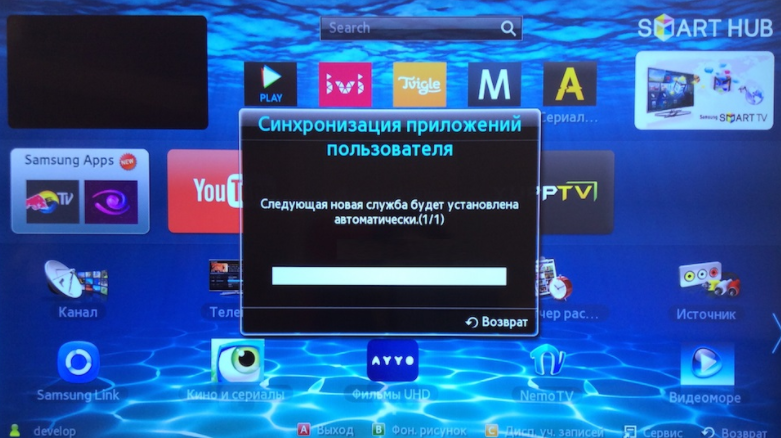
Как установить ForkPlayer с флешки
Установка ForkPlayer для Samsung с USB-накопителя (метод подойдёт для девайсов серии J) выполняется ещё проще:
- скачиваем на компьютер свежую версию ПО (http://forkplayer.tv/apps/tForkPlayer257N_v5n.wgt), форматируем USB-накопитель;
- создаём на флешке новую папку с названием userwidget, копируем сюда ранее загруженный ForkPlayer;
- помещаем флеш-накопитель в слот телеприёмника, жмём «Установка с носителя» и запускаем инсталляцию пультом;
- дожидаемся окончания установки и перезапускаем устройство.
Как установить ForkPlayer для Samsung путём смены DNS
Установка посредством смены ДНС для Samsung со Смарт ТВ ОС Tizen (2016-2017 года, серия К, М) выполняется следующим образом:
- идём в настройки/состояние сети;
- изменим ДНС на 54.80.214 (альтернативные варианты – 85.17.30.89 или 195.88.208.101);
- выключаем телеприёмник, а затем снова включаем спустя минуту;
- запускаем виджет Divan TV.
Способ не отличается надёжностью, DNS-адреса могут не функционировать, когда заблокированы провайдером или в настройках роутера.
Как установить ForkPlayer для Samsung через IDE разработчика
Рекомендуемый, хотя и не самый лёгкий способ, требующий дополнительных манипуляций и немного больше времени. При этом, руководствуясь пошаговой инструкцией, с задачей справится и не самый продвинутый пользователь.
Инструкция актуальна для телеприёмников Samsung Tizen Smart TV с 2016 года:
- скачиваем на комп ForkPlayer (http://forkplayer.tv/apps/tForkPlayer257N_v5n.wgt);
- качаем и ставим также Java SE Development Kit (JDK), настраиваем PATH и JAVA_HOME;
- загружаем Tizen Studio;
ВАЖНО. При возникновении ошибки «Target directory is not valid» в процессе инсталляции нужно создать папку С:tizen-studio, перейти к её свойствам (ПКМ по папке), на вкладке «Безопасность» нажать кнопку «Изменить», новом окошке – «Добавить», набрать в поле «Все» (с заглавной буквы) и нажать кнопку «Проверить имена», после чего «Все» будет подчёркнуто, далее остаётся нажать «Ок», отметить «Полный доступ» и применить настройки. В папке также потребуется создать ещё каталог с названием DATA, затем снова запустить инсталлятор Tizen Studio.
- устанавливаем Tizen SDK Tools и Extras (если есть Extension SDK);
- запускаем Tizen Studio. В программе жмём File/Import – Tizen Project, отмечаем Archive File, выбираем заранее скачанный ForkPlayer, затем в Profile TV указываем Samsung;
- включаем телеприёмник и переходим в APPS, на пульте жмём поочерёдно цифры 1, 2, 3, 4, 5, выбираем ON напротив Developer Mode;
- в поле Host PC IP прописываем IP этого компьютера (на устройствах под управлением Windows, чтобы его узнать, в командной строке вводится команда ipconfig, после чего в строчке IPv4 будет доступен нужный адрес);
- выключаем телевизор, отключаем от питания на несколько секунд, после чего включаем;
- в Device Manager выбираем Scan device. Когда устройство обнаружится, жмём On в Connection, затем жмём ПКМ по добавленному девайсу и выбираем Permit install;
- в Tizen Studio выбираем свой телеприёмник и запускаем проект.
Как установить ForkPlayer для LG Smart TV через DNS
На телевизор LG поставить ForkPlayer ещё проще, при этом нюансы установки также зависят от модели и ОС устройства. Рассмотрим вариации данного способа для операционок Netcast, WebOS.
Способ 1:
- переходим в меню посредством пульта управления;
- идём в «Подключение к сети», находим здесь «DNS сервер»;
- вводим 17.30.89 (запуск программы) или 217.79.190.156 (магазин, откуда качать софт);
- в магазине идём в раздел «Премиум» и открываем Россия Телевидения, Первый автомобильные, Радио или vTuner.
Способ 2:
- идём в настройки подключения к сети «Сетевое подключение», выбираем установленный тип соединения;
- в случае кабельного подключения будет открыто подтверждение соединения, выбор точек доступа и сетей;
- идём в «Расширенные настройки», выбираем ручной ввод IP для ДНС;
- вводим 36.222.114;
- при варианте соединения через Wi-fi переходим к расширенным параметрам и ручному вводу IP и команд;
- при возникновении ошибки связи с сервером ожидаем пару минут, запустится окошко для ввода данных. Если этого не произошло, перезапускаем Смарт ТВ и пробуем снова;
- жмём «Готово» и идём во вкладку «Премиум», чтобы выбрать ТВ.
Как установить ForkPlayer на LG webOS через IDE разработчика
Использование адаптированной среды разработки – наиболее эффективный метод, не требующий ни внесения нового адреса DNS, ни флешки. Процедура выполняется следующим образом:
- загружаем Java для операционки;
- прописываем свежую версию SDK webOS TV;
- при возникновении ошибки Git загружаем свежее ПО;
- проходим процесс авторизации (создаём аккаунт, если нет) на ресурсе webOS TV;
- телеприёмник подключаем к той же сети, что и комп.
На телевизоре:
- устанавливаем Developers Mode через LG Content Store;
- запускаем, авторизуемся/регистрируемся в системе;
- активируем опции DevMode и Key Server.
На компьютере запускаем webOS TV IDE и выполняем действия:
- жмём «New connection» на вкладке «Target configuration»,
- в поле «Device Type» выбираем LG Смарт ТВ, указываем IP из Developers Mode;
- жмём ПКМ на добавленное устройство и выбираем «Generate Key»;
- в поле «Passphrase» вводим сведения из Developers Mode;
- жмём ПКМ на добавленное устройство и выбираем «Connect»;
- скачиваем ForkPlayer тут http://forkplayer.tv/apps/tForkPlayer257N_v5n.wgt;
- переходим к меню webOS Menu – Install IPK.
Установка виджета с флешки на LG (Netcast, WebOS)
На ТВ с операционкой webOS можно поставить виджет с флешки:
- скачиваем ForkPlayer (http://forkplayer.tv/apps/tForkPlayer257N_v5n.wgt) или его онлайн-версию (архив) на USB-флешку, распаковываем его в корне накопителя;
- идём в свою учётную запись на телевизоре;
- подключаем флешку к телеприёмнику;
- виджет появится в разделе «Мои приложения» (для Netcast) или внизу на домашнем экране после обнаружения накопителя и нажатия на пульте кнопки «Домой» (для WebOS);
- для посещения отдельных разделов потребуется включить в настройках функцию Remote, запустив на компьютере или Андроид-устройстве софт Remote
Универсальный способ для всех телевизоров
Данное решение подойдёт для любых телевизоров, способных подключаться к сети, – открыть ForkPlayer можно в установленном браузере. Способ не предполагает установки, поэтому не слишком удобен для постоянного использования. Перейти к ForkPlayer просто:
- открываем штатный обозреватель;
- в адресной строке набираем smart.obovse.ru и переходим на страницу (это веб-версия магазина ForkStore);
- на странице жмём иконку виджета, чтобы открыть ForkPlayer.
Хотя функционал не уступает установленному приложению, всё же каждый раз обращаться к веб-версии не так удобно, как запускать проинсталлированный софт.
Настройка ForkPlayer
Установка и первичная настройка ForkPlayer отличается для моделей устройств разных производителей, серий и операционных систем. Так, чтобы получить доступ к ForkPlayer для Philips Смарт ТВ, в настройках сетевого подключения потребуется сменить DNS на 046.036.218.194, подключиться к сети, запустить сервис Megogo (в отдельных случаях требуется перезагрузка девайса), после чего остаётся дожидаться отображения ForkPlayer. На старых телеприёмниках, где Megogo отсутствует, можно использовать специальную версию с сайта Tvigle.
В целом настройка ForkPlayer, как для LG, Samsung, Филипс или любого другого телевизора с функцией Смарт ТВ предполагает возможность выставить определённые параметры индивидуально.
В параметрах программы (три полоски вверху интерфейса) нужно выбрать «Настройки приложения», после чего вы увидите настраиваемые опции. Рассмотрим, как можно настроить ForkPlayer на телевизоре. В настройках софта следует:
- указать часовой пояс, выбрать язык интерфейса;
- активировать живой поиск;
- выставить качество видео 1080р;
- отсортировать IPTV (например, от русского к английскому);
- разрешить доступ к стороннему контенту;
- напротив RemoteFork выставить «Авто» (потребуется для загрузки файлов и плейлистов с компьютера или смартфона на ТВ).
Также по необходимости можно настроить родительский контроль и прочие параметры. Для стартового меню (в параметрах программы нужно выбрать «Настройки стартового меню») можно выбрать из списка сервисы для быстрого запуска, перенести сайт или виджет в избранное и т.д.
Чтобы комфортно смотреть ForkPlayer, на компьютере, как и на телевизоре, потребуется наличие RemoteFork. Программа служит для подсоединения Смарт ТВ к сетевому хранилищу и устройствах в пределах сети. Такие плагины как Ace TorrentPlay и Seasonvar расширят возможности просмотра контента (в первом случае с торрент раздач в режиме потоковой передачи без скачивания, во втором – сериалов).
Как удалить приложение
Поскольку софт не является предустановленным, удалить ForkPlayer с телеприёмника можно стандартным способом. Для каждой модели устройства имеются свои нюансы. Например, модели Samsung Smart TV разных годов выпуска предполагают различные манипуляции в ходе процесса.
Так, например, на новых телевизорах (2020) для удаления нужно перейти к Smart Hub – «Настройки» (шестерёнка) – пункт «Поддержка» – «Уход за устройством». Выбрав «Управление хранилищем», можно отмечать ненужные приложения и удалять их нажатием соответствующей кнопки.
На телеприёмниках Samsung моделей 2017-2019 годов с домашнего экрана потребуется перейти к разделу «Приложения», где посетить «Настройки» и отметить ненужный софт, а затем удалить.
Аналогично удаляются программы и на других, более ранних моделях (через Smart Hub или раздел меню «Приложения»).
В ForkPlayer несложно освоиться и разобраться с настройкой, а если вы решили деинсталлировать софт, это можно легко сделать с учётом вашей модели телевизора. Придерживайтесь данных рекомендаций и трудностей в работе с ForkPlayer не возникнет.
Полезные советы: Windows Terminal — загрузка, установка, настройка Установка оперативной памяти своими руками Установка новых шрифтов в Microsoft Word Вход по отпечатку пальца в Windows 10 – настройка входа, настройка отпечатков 26.05.2021 1958



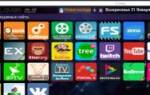
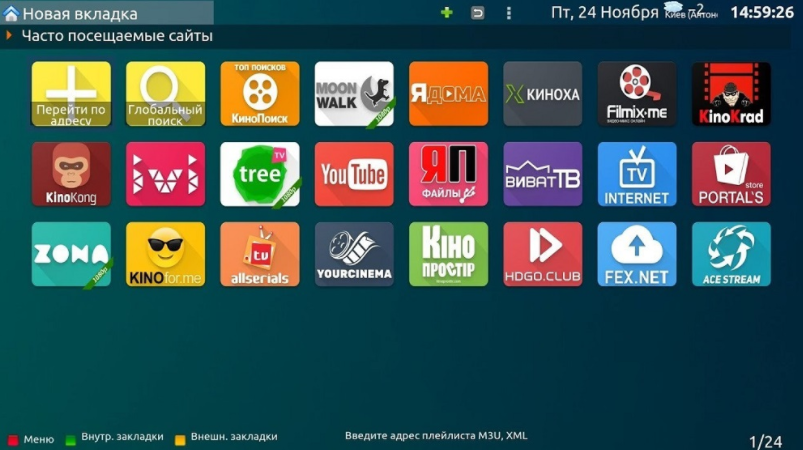
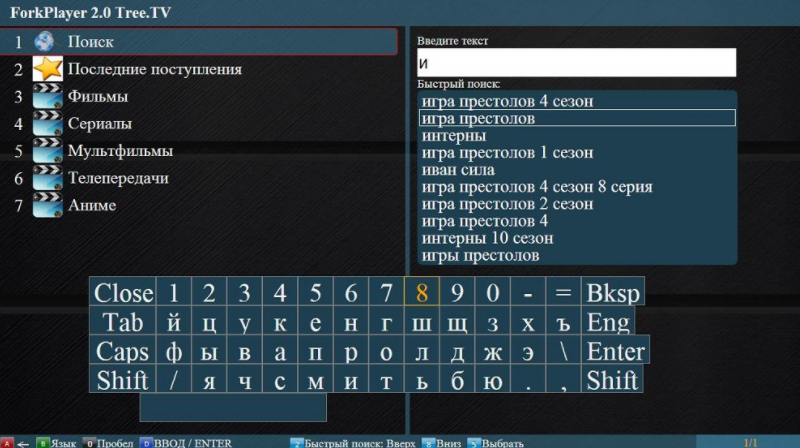
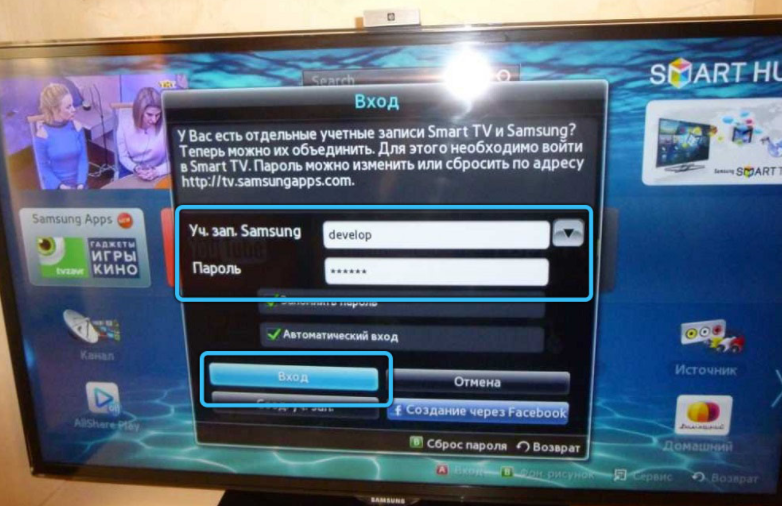

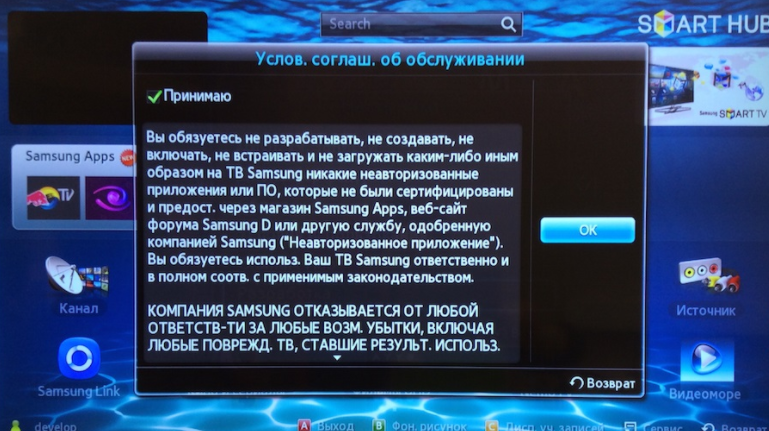

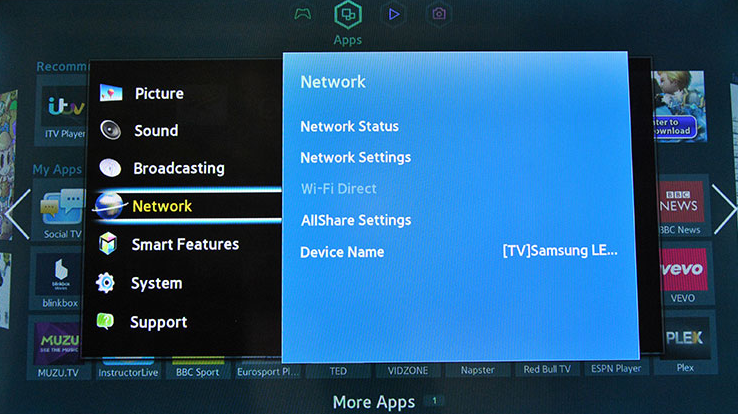
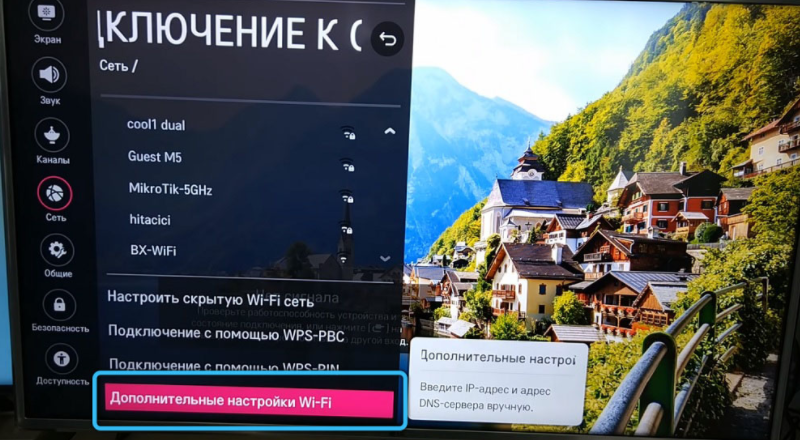
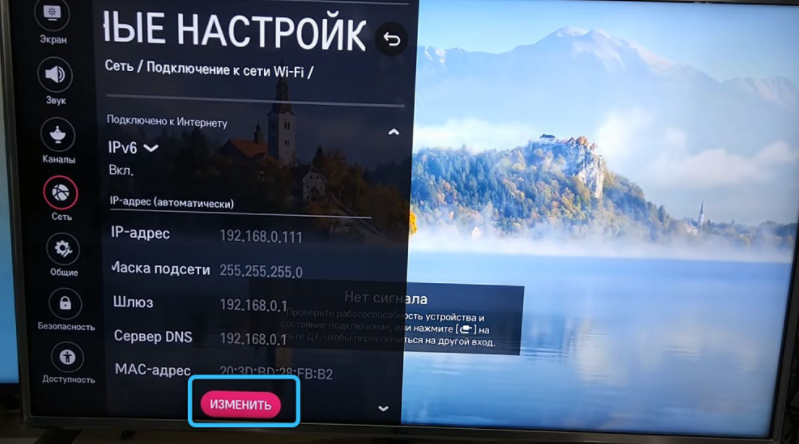








ли со статьей или есть что добавить?